Spis treści
Kolor dolnego paska nawigacji można zmienić w ustawieniach, ale Samsung w jednej z aktualizacji usunął możliwość ustawienia własnego koloru z próbnika. Da się tę funkcję jednak przywrócić. Oto, jak to zrobić.

Po tym, jak Samsung zrezygnował z fizycznych przycisków w swoich najnowszych modelach smartfonów, urządzenia Galaxy S8 i S8+ zostały wyposażone w dotykowe przyciski, czyli w tzw. pasek nawigacji u dołu ekranu. Element ten można dostosować do siebie, zmieniając kolejność przycisków oraz kolor tła paska nawigacyjnego w Galaxy S8 i S8+, o czym już pisaliśmy. Jednak w jednej z aktualizacji Samsung wprowadził pewne zmiany.
Od momentu wydania aktualizacji systemu z Czerwca 2017 r. nie ma możliwości ustawienia własnego koloru paska nawigacji w Galaxy S8 i S8+. Teraz można wybierać tylko spośród kilku predefiniowanych kolorów – próbnik z możliwością wymieszania własnego koloru tła paska nawigacyjnego został usunięty. Nie wszystko jednak stracone. Da się ustawić własny kolor paska nawigacji w inny sposób, a dokładnie za pomocą komendy wpisanej na komputerze.
Krok 1: Wybierz kolor, który chcesz ustawić, za pomocą próbnika na stronie internetowej
Aby można było zmienić kolor za pomocą komendy ADB wpisanej z komputera, należy uzyskać konkretny kod koloru, który chcemy ustawić w pasku nawigacyjnym. Specjalny kod w formacie zgodnym z Androidem można uzyskać na poniższej stronie.
Wejdź na powyższą stronę na komputerze. Zignoruj pola z kodem HTML, CSS i JS. Poniżej znajdziesz pole „Pick color”.

Kliknij w ten przycisk, a następnie z próbnika wybierz kolor, który chcesz ustawić jako tła paska nawigacji w Androidzie. Po wybraniu koloru i kliknięciu przycisku OK pojawi się „Android value”, czyli kod koloru w formacie rozpoznawalnym dla Androida.

Zaznacz ten kod i zapisz go sobie np. w Notatniku, Wordzie lub innym miejscu. Jeśli na przodzie jest minus, to nie pomijaj go – to część kodu koloru. Ten kod będzie nam potrzebny w drugim kroku.
Krok 2: Ustaw kolor paska nawigacji za pomocą komendy ADB
Aby ustawić ten kolor, musisz wykonać komendę ADB. W tym celu wykonaj poniższe czynności.
-
Włącz opcje programistyczne i uaktywnij debugowanie USB w Androidzie.
-
Podłącz Galaxy S8 / S8+ kablem USB do komputera.
-
Pobierz archiwum Google Platform Tools i wypakuj folder platform-tools w dowolne miejsce na dysku.
-
Przejdź do folderu Platform-tools, w którym znajduje się plik ADB.exe
-
Przytrzymaj klawisz Shift na klawiaturze i wciśnij prawy przycisk myszy wewnątrz folderu Platform-tools. Z rozwijanego menu wybierz opcję „Otwórz okno polecenia tutaj”.

-
Wpisz komendę adb devices i potwierdź ją przyciskiem Enter.
-
Na ekranie telefonu wyświetli się prośba o zaakceptowanie debugowania USB. Zaznacz pole zapamiętania komputera i wybierz „Zezwól”.
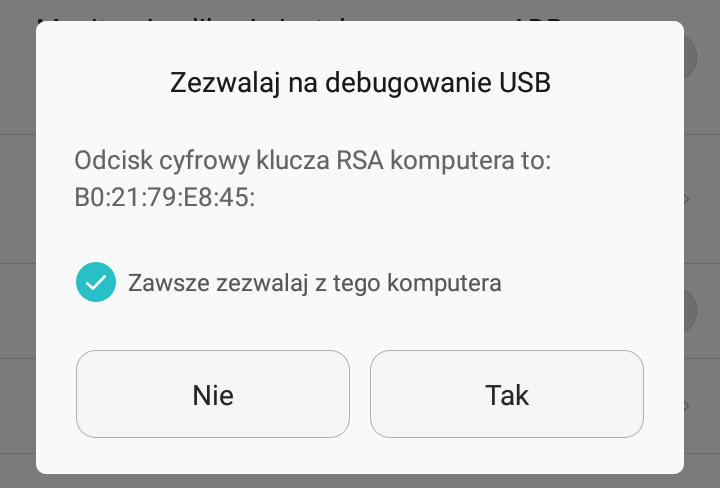
-
Wpisz komendę adb shell i potwierdź ją przyciskiem Enter.
-
Następnie wpisz dwie poniższe komendy, które ustawią wybrany przez Ciebie kolor tła:
settings put global navigationbar_color KOD-KOLORU
settings put global navigationbar_current_color KOD-KOLORU
W miejsce KOD-KOLORU wklej swój kod wygenerowany w pierwszym kroku. Po wykonaniu tych dwóch komend uruchom smartfona ponownie. Kolor paska nawigacji zostanie zmieniony i będzie widoczny w aplikacjach, które nie ustawiają swojego własnego koloru. Pamiętaj jednak, żeby nie wchodzić do ustawień kolorów paska nawigacji w Androidzie, gdyż zresetuje to twój obecny kolor i będziesz musiał go ponownie wpisywać za pomocą komend.
